如何在 Windows 11 / 10 上使用防火墙阻止网站访问
来源:云东方
时间:2023-04-17 11:46:08 217浏览 收藏
学习文章要努力,但是不要急!今天的这篇文章《如何在 Windows 11 / 10 上使用防火墙阻止网站访问》将会介绍到等等知识点,如果你想深入学习文章,可以关注我!我会持续更新相关文章的,希望对大家都能有所帮助!
互联网上有许多网站试图攻击您的系统,您最终可能会丢失数据。此外,如果您希望系统上的其他用户不访问某些网站,那么您可能需要使用 Windows 防火墙阻止这些网站或 IP 地址在您的系统上被访问。我们在这篇文章中以简单的方式解释了如何使用防火墙阻止网站。请继续阅读。
如何在 Windows 11 上使用防火墙阻止网站访问
第 1 步:在浏览器上访问任何 IP 查找器网站,例如IPVOID 。
第2步:这将在一个新选项卡中打开。
第 3 步:现在输入您要在系统上阻止访问的网站。
第 4 步:然后,单击查找网站 IP按钮,如下所示。
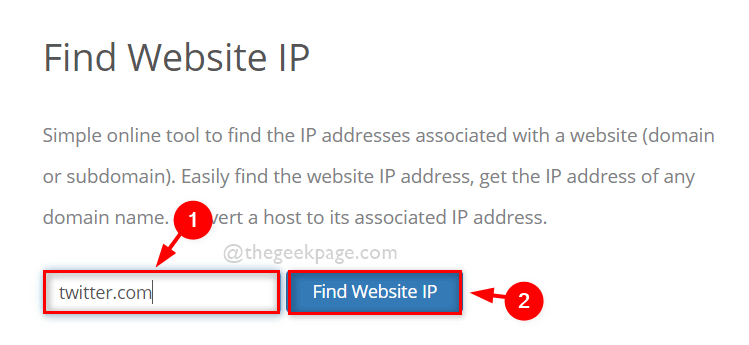
第 5 步:检索网站的 IP 地址后,选择它们并将其复制并粘贴到记事本或任何其他编辑器工具上以供将来参考。
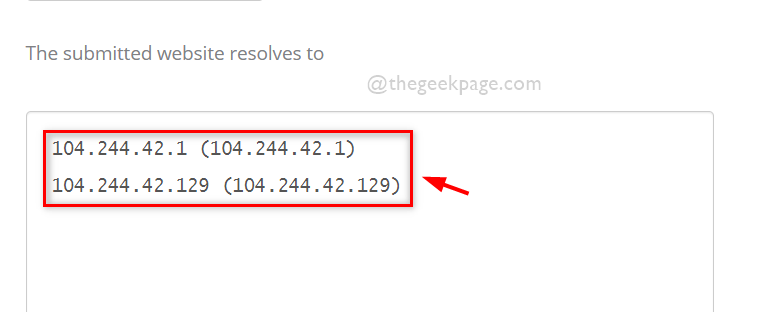
第 6 步:记下 IP 地址后,关闭浏览器上的 IPVOID 选项卡。
第 7 步:要打开运行对话框,请按键盘上的Windows + R键。
第 8 步:在运行框中键入firewall.cpl ,然后按Enter键打开Windows 防火墙窗口。
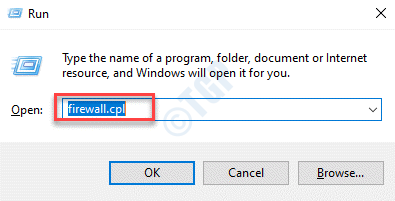
步骤 9:在 Windows 防火墙窗口中,单击左侧面板上的高级设置,如下所示。
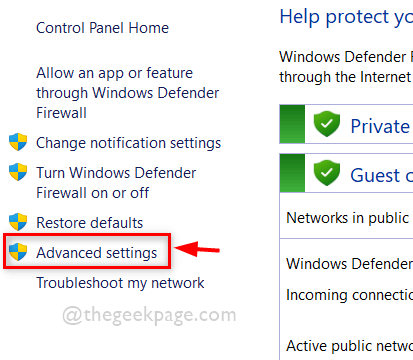
步骤 10:在 Windows Defender 防火墙下,右键单击出站规则,然后从上下文菜单中选择新建规则,如下所示。
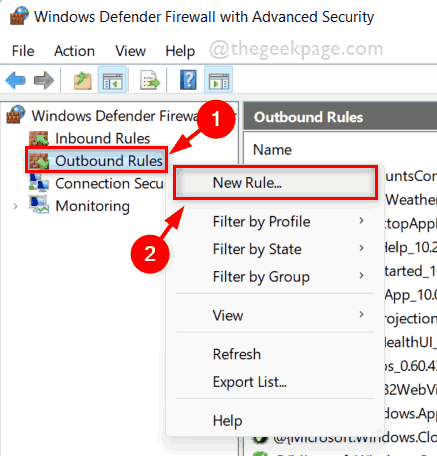
第 11 步:选择自定义单选按钮,然后单击下一步继续,如下所示。
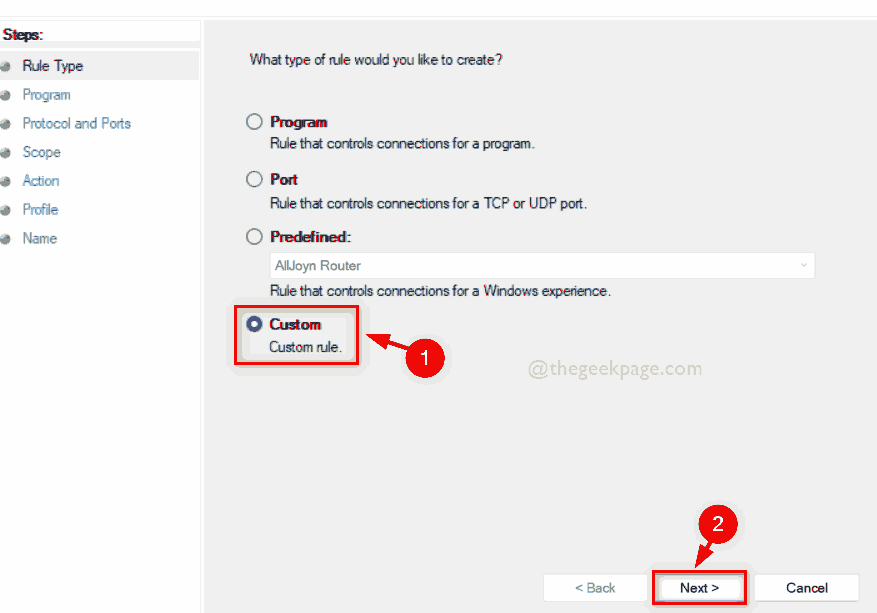
第 12 步:在下一个窗口中,确保选中所有程序单选按钮,然后单击下一步继续。
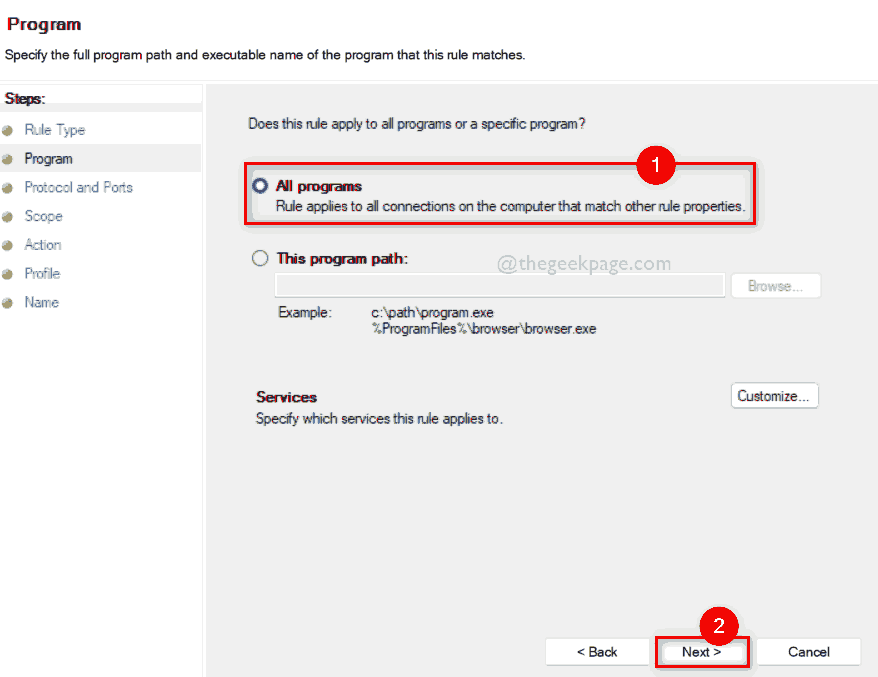
第 13 步:在“协议和端口”窗口中,保留所有内容,然后单击“下一步”继续。
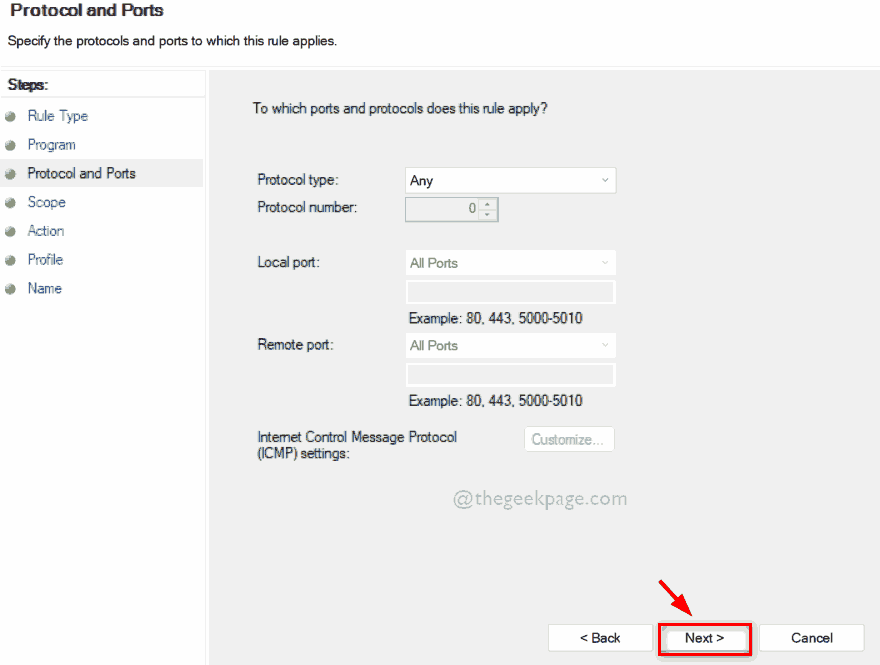
第 14 步:在此规则适用于哪些远程 IP 地址下选择这些 IP 地址单选按钮,如下所示。
第 15 步:接下来,单击添加按钮以输入 IP 地址。
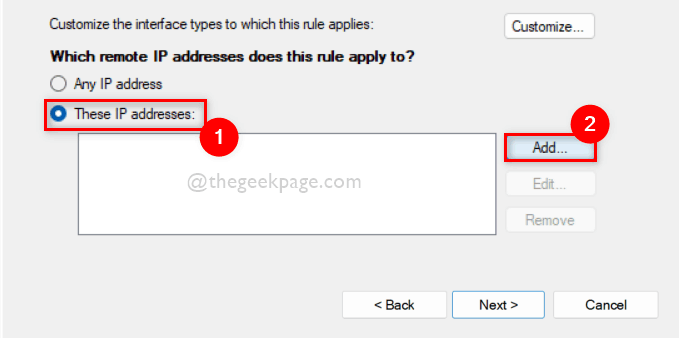
第 16 步:在 IP 地址小窗口中,选择此 IP 地址或子网单选按钮,然后在其下方的文本框字段中输入 IP 地址,如下图所示。
第17步:完成后,单击“确定”按钮。
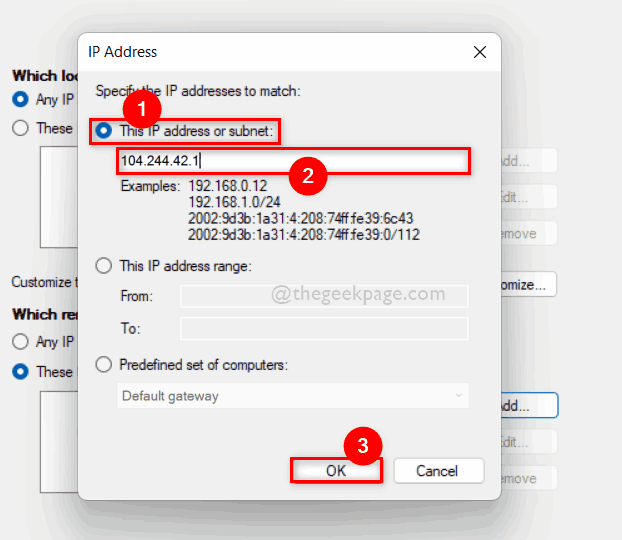
第 18 步:如果要输入多个 IP 地址,请重复添加 IP 地址过程。
第 19 步:输入所有 IP 地址后,单击下一步继续。
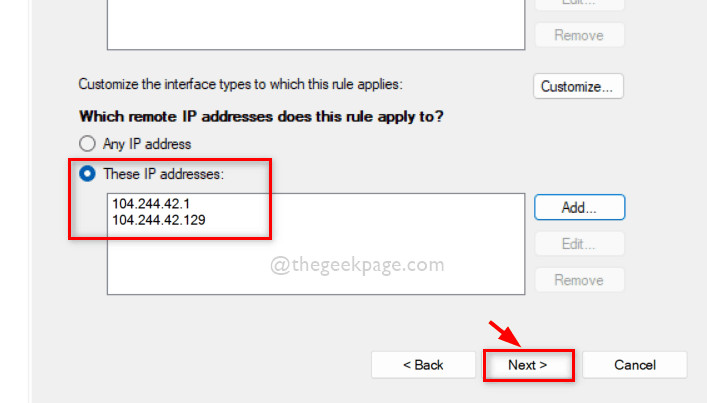
第 20 步:现在,选择阻止连接选项,然后单击下一步继续。

第 21 步:在下一个窗口中,确保选中所有三个复选框(域、私有和公共),然后单击下一步。
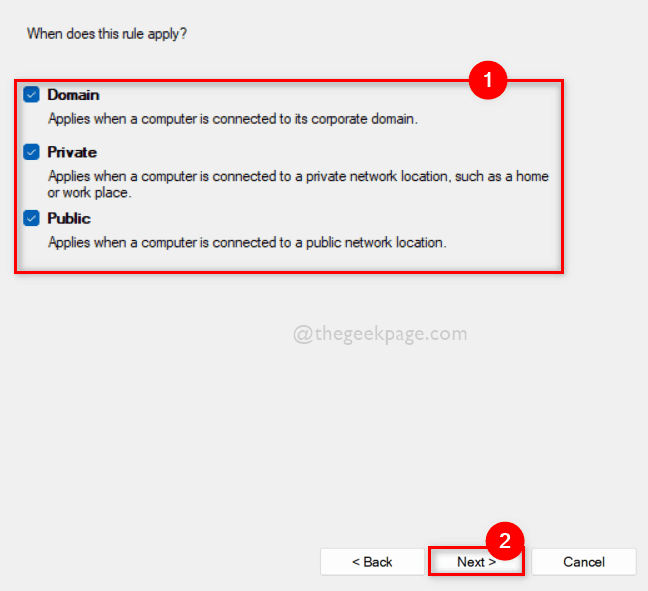
第 22 步:最后,为您的出站规则命名,以便将来找到它们以便禁用。
第23步:最后,点击完成按钮,如下图所示。
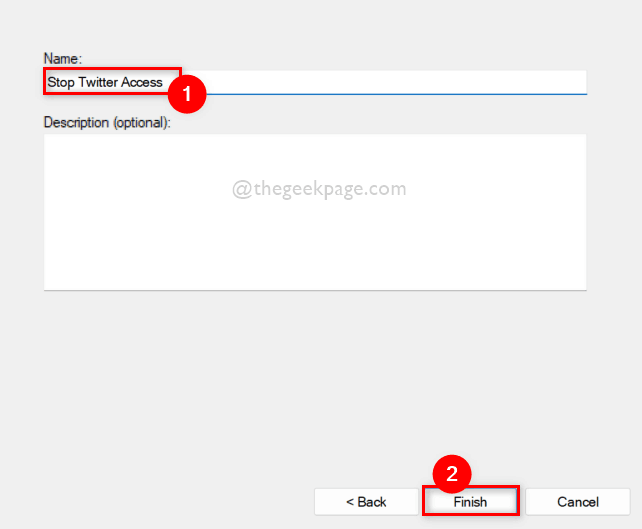
第 24 步:现在如果您尝试访问被防火墙阻止的网站,您将在浏览器上看到以下结果。
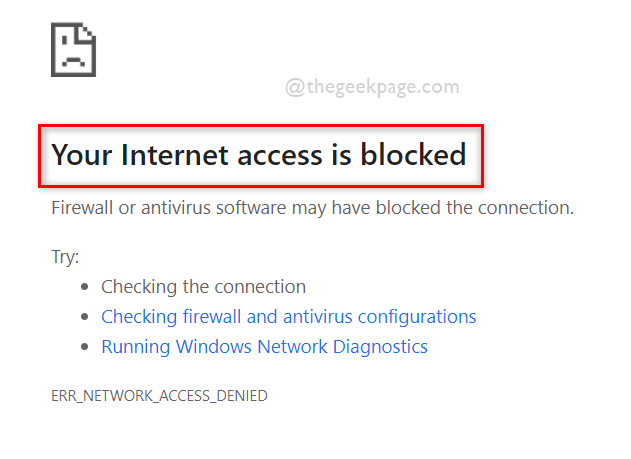
就这样。这是您可以在 Windows 11 PC 上使用 Windows 防火墙阻止任何网站的方法。
今天关于《如何在 Windows 11 / 10 上使用防火墙阻止网站访问》的内容介绍就到此结束,如果有什么疑问或者建议,可以在golang学习网公众号下多多回复交流;文中若有不正之处,也希望回复留言以告知!
-
501 收藏
-
501 收藏
-
501 收藏
-
501 收藏
-
501 收藏
-
415 收藏
-
265 收藏
-
216 收藏
-
249 收藏
-
220 收藏
-
413 收藏
-
482 收藏
-
305 收藏
-
470 收藏
-
303 收藏
-
451 收藏
-
241 收藏
-

- 前端进阶之JavaScript设计模式
- 设计模式是开发人员在软件开发过程中面临一般问题时的解决方案,代表了最佳的实践。本课程的主打内容包括JS常见设计模式以及具体应用场景,打造一站式知识长龙服务,适合有JS基础的同学学习。
- 立即学习 543次学习
-

- GO语言核心编程课程
- 本课程采用真实案例,全面具体可落地,从理论到实践,一步一步将GO核心编程技术、编程思想、底层实现融会贯通,使学习者贴近时代脉搏,做IT互联网时代的弄潮儿。
- 立即学习 516次学习
-

- 简单聊聊mysql8与网络通信
- 如有问题加微信:Le-studyg;在课程中,我们将首先介绍MySQL8的新特性,包括性能优化、安全增强、新数据类型等,帮助学生快速熟悉MySQL8的最新功能。接着,我们将深入解析MySQL的网络通信机制,包括协议、连接管理、数据传输等,让
- 立即学习 500次学习
-

- JavaScript正则表达式基础与实战
- 在任何一门编程语言中,正则表达式,都是一项重要的知识,它提供了高效的字符串匹配与捕获机制,可以极大的简化程序设计。
- 立即学习 487次学习
-

- 从零制作响应式网站—Grid布局
- 本系列教程将展示从零制作一个假想的网络科技公司官网,分为导航,轮播,关于我们,成功案例,服务流程,团队介绍,数据部分,公司动态,底部信息等内容区块。网站整体采用CSSGrid布局,支持响应式,有流畅过渡和展现动画。
- 立即学习 485次学习
